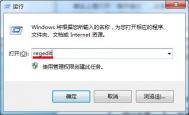excel中如何根据多条件来统计个数函数?
在红框区域的e2单元格输入函数,将返回这个人在对应日期出现的次数

两个等式相乘代表两个条件同时满足,函数将在由真和假组成的数组中统计真的个数,也就是同事满足条件的个数

右键点击单元格,在弹出的菜单中点击复制然后做点选中大框区域,选择性粘贴,公式

如果用sum函数也能达到相同的效果,但是最后完成公式输入后需要按ctrl+shift+回车才能得到返回值

按完ctrl+shift+回车可以看到编辑栏中的公式Tulaoshi.Com是带有一对大括号的,这是数组公式的标志

用dcount函数也能实现条件统计,但是需要手动设置一个条件区域作为第三个参数

或者通过自动筛选,然后选择b列数据区域,然后定位可见单元格,观察右下角的计数也可以得到相同的结果

注意事项 :使用dcount时第二个参数指定条件区域左上角的单元格即可
excel中将阿拉伯数字转换成中文大写数字的函数方式
在a1单元格输入一个数值

鼠标左键点一下b1单元格,然后输入=numberstring(),然后将鼠标左键点击一下括号内部

鼠标左键点击一下a1单元格

然后输入一个半角逗号,一个1,然后点击绿色的对号

函数的返回值变成了一个很大的用一二三形式显示的中文数字

鼠标点击函数第二个参数1前面的位置,然后向后拖动选中1,此时1的背景是黑色,最后键盘输入2

输入一个2之后然后点击绿色的对号完成输入

此时函数的返回值是大写的很大的一个数字

如果第三个参数是3,函数将返回数码而不是一个很大的数字,数码是大写一二tulaoshi三形式的

如何批量删除excel空白行?
1、首先我们打开要编辑的电子表格 并且全部选择数据区域 如图
(本文来源于图老师网站,更多请访问http://m.tulaoshi.com/ejc/)
2、在菜单栏里点击编辑 然后点击定位 如图

3、在定位设置窗口里点击定位条件 如图

4、在定位条件设置窗口里点击空值 然后点击确定 如图

5、在右键其中一个空的单元格 然后点击删除 如图

6、在删除设置窗口里点击下方单元格上移 然后点击确定 如图

7、完成以上操作之后 就可以实现把中间的空格 删除了 如图

注:这里是EXCEL2003版本的操作步骤,其他版本会有些许不同
(本文来源于图老师网站,更多请访问http://m.tulaoshi.com/ejc/)